switch手柄pro支持连发么(SwitchPro手柄)
大家好我是况天佑,我们又见面啦。上次给大家安利了一款Switch非常值得推荐的配件:八位堂 USB 无线接收器(是款第三方手柄的转换器,支持 Switch 主机,Windows,安卓盒子,树莓派等设备上使用)。对于家里一堆手柄的我,解了燃眉之急。这次八位堂最新更新的固件支持了PS5 手柄、PS4 手柄、Switch Pro、Xbox One X/S 蓝牙手柄,配合最新研发的 “八位堂精英软件” 可以实现自由度极高的高级定义,例如:按键顺序随意更改,摇杆范围修改,扳机键灵敏度,振动级别调节,以及强大的“宏定义”功能,让您一键发大招。(再也不用羡慕国产手柄的连发功能了)。好了我们来了解一下最新的固件支持的功能吧。
▶️教程开启

首先就要去八位堂的官方网站去根据你电脑系统(WIN or MAC)来下载“八位堂精英软件(8BitDo-Ultimate-Software)”,下载完成后解压即可使用(软件版本v2.10)。
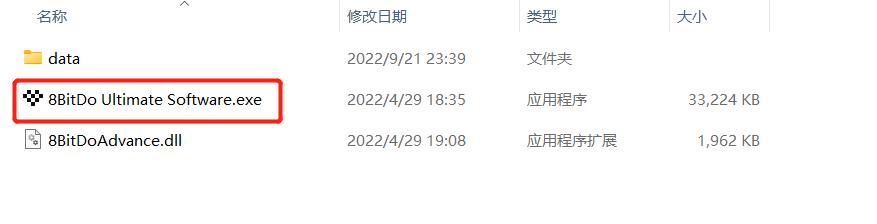
打开解压的文件夹点击“ 8BitDo Ultimate Software ”的应用程序。


进入软件后把“八位堂 8BitDo USB无线接收器”插入电脑的USB口(Tips:如八位堂 USB无线接收器有固件更新会提醒你更新,请在更新后再进行下一步操作)。

选择你需要的手柄进行配对,我以Switch Pro作为演示。

是他或者是他


然后进行配对,需要按一下“ 八位堂 USB无线接收器 ”背后的配对按钮,再按“ Switch Pro手柄上 ”上的配对按钮直至连接为止。

选择需要使用的平台,给Switch肯定是要选择“ Switch ”平台喽。

配对完成后就可以看到3个模块:键位、摇杆、宏。 “ 键位 ”模块:可以根据使用习惯,重新分配各按键的功能,比如将按键 A 改为按键 B 或其他按键或者开启“ 连发功能 ”。

输出指令选择“ 截图 ”键(红色方框)来设置:连发、连射、自动连发
- 连发:按住按键时,按键以 15 次/秒的频率连续响应。
- 连射:按一次按键,按键会以 15 次/秒的频率响应3下。
- 自动连发:松开按键时,按键以 15 次/秒的频率连续响应,按住按键时,才停止响应。

“ 摇杆 ”模块:可自定义左、右摇杆的起始范围和结束范围,以适应不同类型的游戏。

“ 宏 ”模块:配置不同的输入指令并保存到控制器,实现“一键大招”等复杂操作。
⏩“ 宏 ”指令设置 三步走:

第一步:点击“ + ”按钮,选择触发的按键。

第二步:选择需要添加到宏指令的按钮。

第三步:添加宏指令的持续时间,完成后点击“ Enter ”按钮完成设置

Tips:启用/停用宏指令按钮(按下左摇杆 右摇杆),所有操作完成后不要点击忘记“ 同步到设备 ”按钮哦。
以上就是文章的全部内容啦,非常感谢您的观看,如果觉得文章对您有所帮助的话,欢迎点赞、收藏、评论哦,您的支持是我继续写文的最大动力,我是况天佑,我们下次再见喽。
,免责声明:本文仅代表文章作者的个人观点,与本站无关。其原创性、真实性以及文中陈述文字和内容未经本站证实,对本文以及其中全部或者部分内容文字的真实性、完整性和原创性本站不作任何保证或承诺,请读者仅作参考,并自行核实相关内容。文章投诉邮箱:anhduc.ph@yahoo.com






